Xlive.dll ontbreekt of niet gevonden: hoe dit te verhelpen
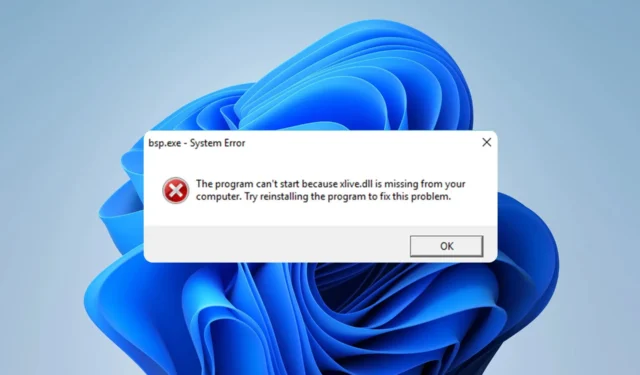
Veel games gebruiken een xlive.dll-bestand om te draaien, en als dit bestand ontbreekt, zal de game die je wilt draaien helemaal niet starten.
Laten we, voordat we beginnen met het oplossen van dit probleem, kijken wat dit bestand is en wat de problemen veroorzaakt.
Wat is het nut van Xlive dll?
Dit bestand maakt deel uit van Games for Windows Live-software en wordt door veel oudere games gebruikt. Wat de problemen betreft, volgen hier de meest voorkomende oorzaken:
- Ontbrekende onderdelen : als Games for Windows Live- software niet is geïnstalleerd, zult u dit probleem waarschijnlijk tegenkomen.
- Beschadigde installatie – Soms kan een beschadigde installatie dit probleem veroorzaken, dus moet je de game opnieuw installeren.
Hoe kan ik de ontbrekende of niet gevonden fout xlive.dll oplossen?
Voordat we beginnen met het oplossen van dit probleem, volgen hier een paar snelle oplossingen die kunnen helpen:
- Verplaats het DLL-bestand naar de system32-directory – Gebruikers meldden dat ze xlive.dll van syswow of SysWOW64 naar de system32-map in de Windows-directory hadden gekopieerd. Hoewel dit een grove oplossing is, heeft het voor sommige gebruikers gewerkt.
- Verwijder XliveProtectDisabler.asi – Weinig gebruikers meldden dat het verwijderen van dit bestand uit de gamedirectory dit probleem oploste, dus misschien wil je het proberen.
1. Gebruik een speciale DLL-fixer
Als u het xlive.dll-bestand mist, kunt u uw favoriete games niet uitvoeren, en hoewel u het handmatig kunt downloaden en vervangen, is dat niet de beste optie in termen van beveiliging.
Nadat u de software hebt gedownload, installeert u deze en herstelt u al uw ontbrekende DLL’s eenvoudig.
2. Installeer de Games voor Windows Live
- Games voor Windows Live downloaden .
- Open het gedownloade bestand en volg de instructies op het scherm.

- Start uw pc opnieuw op zodra de installatie is voltooid.
3. Installeer het betreffende spel opnieuw
- Klik met de rechtermuisknop op de knop Start en kies Apps en onderdelen .
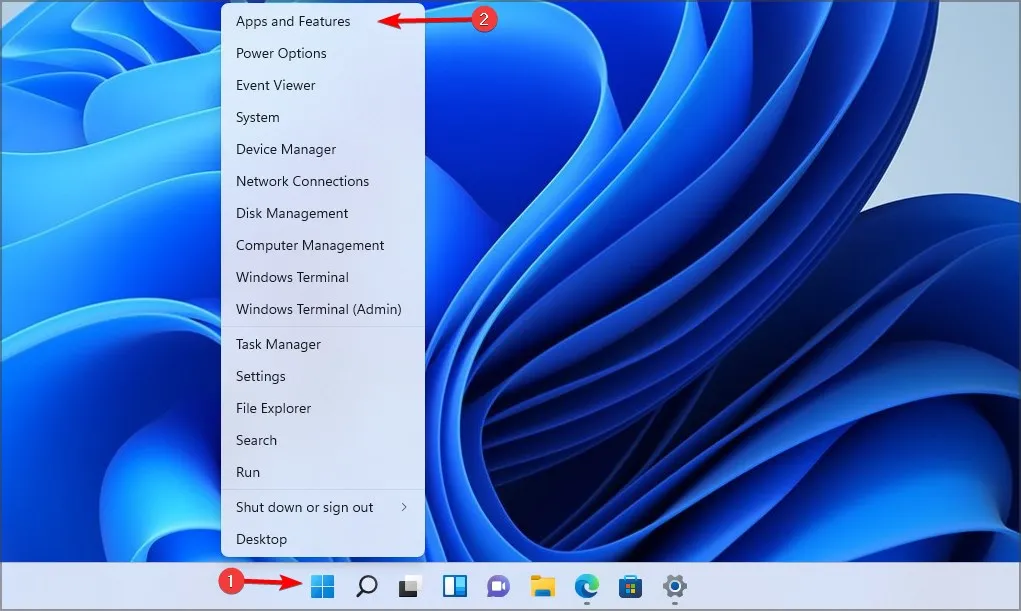
- Selecteer de game die deze foutmelding geeft en kies Verwijderen in het menu.
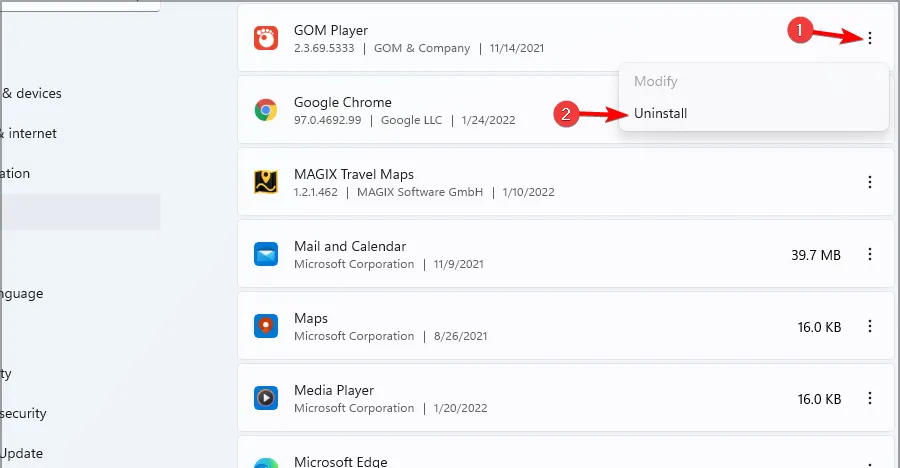
- Nadat de game is verwijderd, installeert u deze opnieuw.
Ontbrekende componenten veroorzaken meestal Xlive.dll-fouten, maar zoals u kunt zien, kan dit eenvoudig worden opgelost met onze oplossingen.
Hebben we een oplossing gemist die voor u werkte? Deel het met ons in de reacties hieronder.



Geef een reactie